Kiválasztása, felállítása és beállítása meghajtó ram (ram disk)

Miután foglalkozott egy kis elmélet, itt az ideje, hogy válasszon egy programot, hogy hozzon létre egy RAM lemez, telepíteni, konfigurálni, menjünk át egy új rész a kívánt adatokat, és természetesen, hasonlítsa össze a változás a teljesítménye több alkalmazás előtt és után transzfer. Mint mindig, hadd emlékeztessem önöket, hogy az információt a szintetikus tesztek nem figyel. Azt fontos változások a világban.
Egy korábbi cikkben, mi neked a szükséges elméleti tudás, amit egy RAM lemez, annak előnyeit és hátrányait, valamint a megfelelőségét a létesítmény egy otthoni használatra. Mégis úgy döntött, hogy milyen adatok akarunk lépni ebben a szakaszban. Nos, próbáljuk.
Választott RAM disk
Most letöltheted a sok eltérő alkalmazásokat a különböző fejlesztők. Különböznek a szinten bonyolult telepítés és konfiguráció, és egy kicsit - sebességet. Annál is inkább, - legalábbis ez a fajta minőségi programokat - fizetik. Lapozás tucat oldalak és fórumok, én rendezik a programot (vagy inkább a driver) a társaság QSoft. úgynevezett RAMDiskEnterprise. Miért ő?
Íme a legfontosabb különbségek a versenytársak közül:
- A szerelés és testreszabás, de a legszélesebb funkcionalitással
- Teljes mértékben támogatja az összes jelenlegi OS a Windows (x86 és x64)
- Végsebesség teljesítmény tesztek
- Orosz változat - teljesen ingyenes
További részleteket a lehetőségeket QSoft RAM-lemezen Enterprise én egy kicsit később. Most nézzük letölteni és telepíteni.
Telepítése RAM-lemezen Enterprise
Ez a segédprogram, mint a vezető, vagyis nincs szokásos telepítő. De elvileg nincsenek nehézségek a folyamat akkor nem merül fel. A letöltés után csomagolja ki az archívum a program, és emlékszik a helyét, nyissa meg a Device Manager, amelyek a jobb gombbal a számítógép nevét a helyi menüből válassza a „Set régi eszköz”
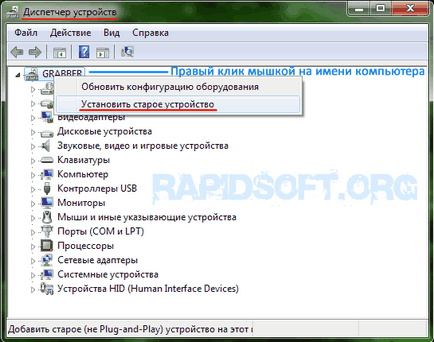
Ezután nyissa meg a fő ablakban az Új hardver varázsló (lásd a következő kilenc screenshotok kívánt opciókat, amit pirossal kiemelve, ha a leírás -. Hozzáadott magyarázat alább).
- 2. kép: Válassza ki a kézi berendezés telepítése
- 3. ábra: Az „Itt minden egységet” és kattintson a „Tovább”
- 4. ábra: Várjon, amíg az összes eszköz töltik, és kattintson a „Saját lemez”
- 5. ábra: Határozza az utat, hogy a kívánt fájlt RAMDriv. inf a program mappájában
- 8. ábra: megerősítéshez meghajtó telepítése
- 9. ábra: Látjuk, hogy a telepítés után a menedzser megjelent RAM meghajtó
Beállítás RAM-lemezen Enterprise
Szintén Eszközkezelő, majd kattintson duplán a (vagy nyissa meg a másik irányba) a RAM-meghajtó és nyissa meg a lap „Properties RAM-lemezen” (A következő blokk screenshotok, bal oldali kép). Azt megjegyezte vörös azokat a paramétereket, amelyek megváltoztatták (A levél mérete az új lemez, a fájlrendszer). Az összes többi balra alapértelmezés szerint. Ha rákattint a „Beállítás működése az image file” egy ablak jelenik meg (kép jobb oldalán), ahol beállíthatja az utat a képfájlt a merevlemezről felállított megőrzés / kép RAM lemezt egy fájlt a merevlemezre, ha kikapcsolja / bekapcsolja a PC, vagy bizonyos napszakban vagy egy bizonyos intervallumban. Azt is aktiválhatja a adatszinkronizálás a RAM-lemez és a merevlemez, vagy hajtson végre kézi menteni a képeket a lemezre.
Ha kinyitjuk a Windows Intéző - látni fogjuk, hogy van egy új helyi lemez:
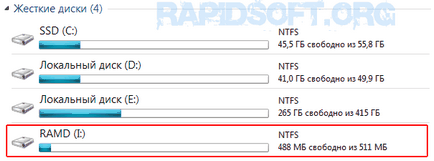
Átvitele az ideiglenes könyvtárból a RAM-lemez
Mint írtam egy korábbi cikkben - a ramdisk mígnem úgy döntött, hogy:
- Ideiglenes mappa (TEMP, TMP) operációs rendszer
- Ideiglenes mappa (TEMP, TMP) Felhasználói
- Az ideiglenes internetes fájlokat az Internet Explorer
- Internet cache Opera böngésző
Most, hogy. Az első két pont készülnek egyirányú: „Start” - Jobb klikk a „Computer” - „Properties” - egy új ablakban a bal gombbal a „Speciális rendszerbeállítások”. Az ablak „System Properties” a „Speciális” fülre, kattintson a „Környezeti változók” gombra, és nézd meg az első screenshot (az alábbi három). Az ablak felső részén át az elérési utat a felhasználó ideiglenes mappák, az alsó a - a rendszer számára.
Pillanatképek a 2 és a 3. ábra az eljárás az Internet Explorer cache transzfer (nyitott böngésző - a jobb felső kattintson a fogaskerék ikon a menüben, válassza az „Internet Options” Az „Általános” fülre, kattintson a „Beállítások”, majd a „Áthelyezés” és válassza ki a pálya. a RAM lemez). A módosítások mentéséhez újraindul a Windows Explorer.
Ezután a pop-up beállításait témák listáját (beépített ábécé sorrendben), jelölje ki az elemet felhasználói beállításokat.
Az adatlap (is építettek betűrendben) találjuk a következő: gyorsítótár Directory4. Bevezet egy új módon kell tárolni cache (RAM lemez) leereszkedünk szinte a legalján, és kattintson a „Mentés”.
teljesítmény összehasonlítása
Először is, azt összehasonlítani a teljesítményét eredmények a HDD és létrehozott egy RAM lemezt:
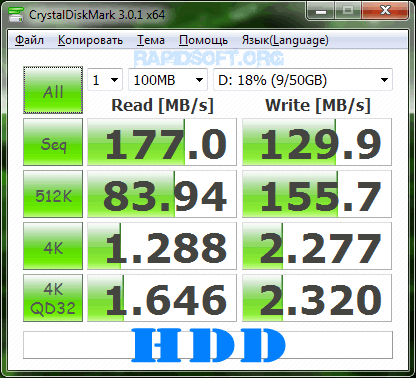
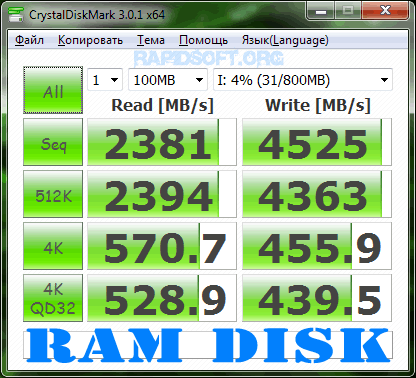
Nem látom a különbséget. És te?
A fenébe, nincs különbség az árban!
Mindebből az következik, szeretném kifejezni legmélyebb csalódás sebességű RAM lemez teljesítményét. Bár ő mutat égig eredményeket tesztek, de a valóságban - teljesen hülye szemét :-( Az egyetlen plusz -. Az átmeneti fájlok már nem írt a HDD, így kevésbé viszket, és később RAM lemez automatikus tisztítási, ha kikapcsolja a PC, akkor lehetséges, hogy sokkal kevésbé végeznek rendszeres tisztítása a rendszer. by the way, az operációs rendszer indításakor, telepítése után a RAM lemez meghajtó, nőtt 3 mp. (esetemben ez 30%).
Hello. Logikus, hogy át az ideiglenes mappába: (TEMP, TMP) operációs rendszer
és (TEMP, TMP) felhasználói; A HDD?
Helló Minden attól függ, neked. Korábban ezeket a lépéseket pontosan értelme, de most, mert a jelentős növekedése SSD életben, azt kétlem. Transfer ideiglenes mappa a merevlemezen, elméletileg, meghosszabbítja az életet a meghajtót. De a sebesség az adatok ezekben a könyvtárakban - csökkenni fog. Ön dönti el. Én magam még nem döntöttek. Egyszer állok, a másik - hagyja, hogy SSD :-)
küldje el nekünk, és hogyan kell eltávolítani a RAM lemez?
Peter: Csak az illesztőprogram eltávolítása, amely be van állítva az elején.
Jevgenyij: én törölte azt az időt, mert nem veszik észre jelentős előnyöket. És ez volt elégedetlen a be / ki a PC sebességét.
Tedd QSoft RAM-lemezen Vállalat, anélkül, hogy Win7x64 (+ SSD Intel) betöltött 11.8 c, c it - 16,8 (!). Törölt nafig, tanácsára Wikipedia kínálat ingyenes SoftPerfect RAM Disk, boot idő 12,0 c. A program kiváló, létrehozhat mappát a lemezen terhelések induláskor, minden lemez mérete, egyszerű és hibamentes. Szenvedett opera gyorsítótárak és rókák + ráta rendszer SSD tudatosan nem zavarják (most 1 TB felvételszámláló, SSD Intel X-25-M 120 GB-os meghajtó).
Azért jöttem át ezt a cikket, kíváncsi vagyok, mielőtt róla semmit sem tudott. Köszönöm, ki fogjuk vizsgálni.